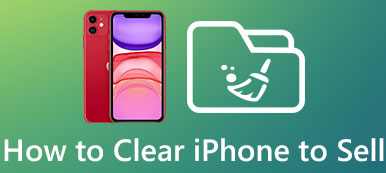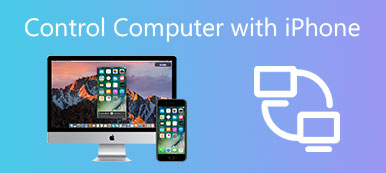Niezależnie od tego, czy Twój stary iPhone jest uszkodzony, zniszczony, nie ma stylu i chcesz sprzedać lub doświadczyć innych wypadków, nowy iPhone lub Android zajmie zdecydowanie stary.
Jednak jedną z ważnych rzeczy, których nie przegapisz, są dane na starym iPhonie. Kluczowe zadanie będzie klonowanie ważnych danych ze starego iPhone'a i sprawne ich działanie na nowym telefonie.
Tutaj sprawdzone sposoby 3 pomagają ukończyć zadanie, w or bez iTunes, Nawet sklonuj dane iPhone'a, nie dotykając go zdalnie.
Teraz zanurzmy się od razu.

- Część 1. Jak sklonować starego iPhone'a do nowego iPhone'a / iPada za pomocą iTunes
- Część 2. Jak sklonować iPhone'a na inny iPhone / Android bez iTunes
- Część 3. Jak zdalnie sklonować iPhone'a bez dotykania go
Część 1. Jak sklonować starego iPhone'a do nowego iPhone'a / iPada za pomocą iTunes
Wydaje się, że iTunes zawsze będzie działał, jeśli chodzi o kopiowanie danych iPhone'a, i tym razem działa.
Proces klonowania danych iPhone'a na inny iPhone lub iPad za pomocą iTunes można podzielić na kroki 2, wykonać kopię zapasową starego iPhone'a i przywrócić kopię zapasową na nowy iPhone / iPad.
A teraz podzielmy dokładny proces.
Krok 1. Utwórz kopię zapasową starego iPhone'a na komputerze za pomocą iTunes
Uruchom iTunes na bieżąco na swoim komputerze> Podłącz iPhone'a do komputera za pomocą kabla USB, a iTunes wykryje Twój iPhone (iTunes nie rozpoznaje iPhone'a?)> Kliknij ikonę iPhone'a, aby automatycznie przejść do zakładki „Podsumowanie”> Zaznacz opcję „Ten komputer”> Kliknij przycisk „Utwórz kopię zapasową teraz”, aby rozpocząć tworzenie kopii zapasowej wszystkich danych do iTunes z iPhone'a.
Po utworzeniu kopii zapasowej kliknij „Gotowe” w prawym dolnym rogu, a zobaczysz dokładną datę i godzinę w sekcji „Najnowsze kopie zapasowe”, które właśnie utworzyłeś.
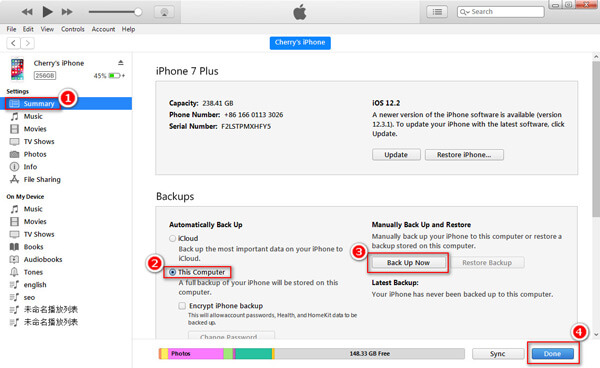
Krok 2. Sklonuj dane z kopii zapasowej iTunes na inny iPhone / iPad
Odłącz stary iPhone, podłącz nowy iPhone / iPad do komputera. Pojawi się on również w iTunes> Kliknij ikonę iPhone'a> Kliknij „Podsumowanie” na lewym pasku bocznym> Kliknij „Przywróć kopię zapasową…”, a następnie pojawi się komunikat mówiąc, że wszystkie istniejące dane z iPhone'a zostaną usunięte i zastąpione przywróconą kopią zapasową. Kliknij „OK”, aby potwierdzić proces.
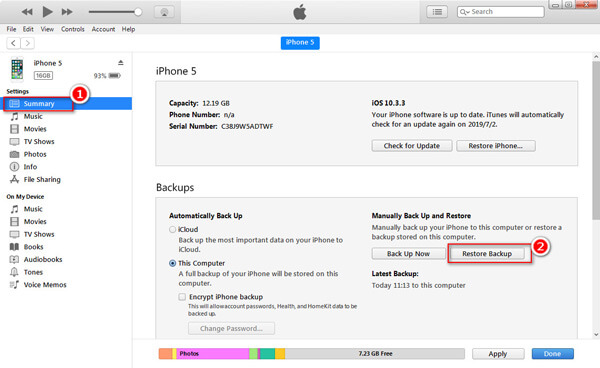
Tips
- iTunes obsługuje szyfrowanie kopii zapasowych. W przypadku poufnych danych na iPhonie możesz utworzyć hasło, zaznaczając „Szyfruj kopię zapasową iPhone'a”.
- Nie wszystkie dane zostaną zapisane w iTunes i sprawdź tutaj, aby zobaczyć jakie dane backup iTunes.
- Podczas przywracania kopii zapasowej z iTunes należy wyłączyć funkcję Znajdź mój iPhone na nowym iPhonie, podpisując konto iCloud. Innym słowem, bez hasła iCloud, możesz zakończyć zadanie w ten sposób.
Jest to bezpłatny sposób na klonowanie iPhone'a na inny iPhone lub iPad. Będziesz jednak cierpiał z powodu bólu głowy, że wszystkie istniejące pliki na nowym iPhonie znikną i zachowają tylko dane ze starego iPhone'a.
Chcesz uratować ból głowy?
Weź drugi sposób.
Część 2. Jak sklonować iPhone'a na inny iPhone / Android bez iTunes
Aby bezpiecznie zachować zarówno istniejące, jak i sklonowane dane na nowym iPhonie lub iPadzie bez wprowadzania konta i hasła iCloud, drugi sposób jest dokładny. Co więcej, możesz sklonować dane do innego telefonu z Androidem, co jest punktem, z którego nie możesz korzystać w iTunes. To, co musisz zrobić, to pozbyć się iTunes i wziąć MobieTrans aby to zrobić.
Klonuj dane, takie jak zdjęcia, muzyka, numery telefonów, kontakty, filmy itp. Z jednego iPhone'a na inny iPhone / iPad / Android selektywnie. Ponadto bezpiecznie zachowa zarówno istniejące dane, jak i sklonowane pliki na innym urządzeniu. Toolbox umożliwia również tworzenie dzwonków, konwerter HEIC, tworzenie kopii zapasowych i przywracanie danych za pomocą jednego kliknięcia itp.
Krok 1. Podłącz oba urządzenia iPhone'a do komputera
Bezpłatne pobieranie tego klonera danych iPhone'a na komputerze. Uruchom go po udanej instalacji.
Połącz zarówno stary iPhone, jak i nowy iPhone / iPad z komputerem za pomocą kabli USB. To oprogramowanie rozpozna oba urządzenia. iPhone XS / XR / X / 8 / 7 / 6 / 5 / 4, iPad Pro, Air min itp. są bardzo wspierane i nie musisz martwić się o niezgodność wersji.
Wybierz swój stary iPhone jako urządzenie docelowe, klikając listę rozwijaną Urządzenia.

Krok 2. Klonuj dane z iPhone'a na iPhone'a / Androida
Wybierz typ danych (Zdjęcia, muzyka, kontakty, wiadomości, inne itd.) z lewego paska bocznego, a wszystkie kategorie danych zostaną wyświetlone w prawym oknie.
Kliknij, aby wyświetlić szczegóły, zaznacz elementy, które chcesz sklonować na innym urządzeniu, i kliknij listę rozwijaną „Eksportuj do urządzenia”, aby wybrać inne urządzenie z systemem iOS. Następnie to oprogramowanie rozpocznie klonowanie danych z jednego iPhone'a na inny iPhone / iPad / Android.

Bardzo łatwo, prawda?
Jeśli jednak Twój iPhone nie jest pod ręką lub nie działa (utracony, zapomniany hasło, pozostawiony w domu itp.), Ale chętnie korzystasz z danych w nim zawartych; musisz szukać rozwiązania.
Następująca metoda jest rozwiązaniem, które może to naprawić.
Część 3. Jak zdalnie sklonować iPhone'a bez dotykania go
Niezależnie od tego, czy z jakiegoś powodu nie możesz dotykać swojego iPhone'a, na przykład zepsutego przycisku iPhone'a, pękniętego ekranu iPhone'a, zgubionego iPhone'a itp., Lub chcesz sklonować iPhone'a bez ich wiedzy z powodu obaw o córkę, towarzysza itp., Trzeci sposób klonowania wszystkich danych iPhone'a jest dokładnie tym, czego potrzebujesz.
Odzyskiwanie danych iPhone to kloner danych iPhone'a bez dotykania iPhone'a. Jest to narzędzie do zdalnego klonowania danych z iTunes i kopii zapasowej iCloud.
Klonuj kontakty, wiadomości, historię połączeń, notatki, zdjęcia, kalendarz, przypomnienie, pocztę głosową, aplikację (WhatsApp, Kik, Line, Facebook, Viber, QQ, WeChat) zdjęcia, wiadomości, numery telefonów, dźwięk, notatki głosowe, Safari, komputer bezpiecznie i zdalnie.
Oferuje zdalne sposoby klonowania danych z iTunes i kopii zapasowej iCloud na 2.
W przypadku klonowania danych z iTunes należy pobrać to oprogramowanie na komputer, na którym wcześniej zsynchronizowałeś iPhone'a.
Aby zdalnie kopiować dane z kopii zapasowej iCloud, staje się łatwiejsze i wystarczy uzyskać dostęp do konta i hasła iCloud.
Sprawdźmy teraz szczegółowe poradniki.
Sklonuj iPhone'a bez dotykania go z iTunes Backup
Po pierwsze, należy bezpłatnie pobrać to oprogramowanie na swój komputer.
Uruchom odzyskiwanie danych iPhone'a> Wybierz „Odzyskaj z pliku kopii zapasowej iTunes”> Wybierz kopię zapasową iTunes i kliknij „Rozpocznij skanowanie”> Kliknij typ danych na lewym pasku bocznym i wyświetl szczegóły w prawym oknie> Zaznacz dane, które chcesz sklonować, i kliknij „Odzyskaj”, aby zapisać je na komputerze. Potrzebne są bardziej szczegółowe kroki? Sprawdź tutaj.

Zdalnie sklonuj pliki iPhone'a z kopii zapasowej iCloud
Ponownie musisz pobrać iPhone Data Recovery na swoim komputerze.
Uruchom odzyskiwanie danych iPhone'a> Wybierz „Odzyskaj z pliku kopii zapasowej iCloud”> Zaloguj się na swoje konto iCloud> Wybierz kopię zapasową iCloud i kliknij „Pobierz”> Kliknij typ danych na lewym pasku bocznym i sprawdź szczegóły w prawym oknie> Wybierz dane chcesz sklonować i kliknij „Odzyskaj”, aby zapisać je na komputerze.
Potrzebne są bardziej szczegółowe kroki? Sprawdź tutaj.

Uwaga: W ten sposób sklonujesz wszystkie dane iPhone'a na PC, a nie na inny telefon komórkowy.
Wnioski
Teraz twoja kolej.
Strona mówi głównie o sposobach klonowania iPhone'a na iPhone'a / iPada / Androida / komputera przez 3. Możesz użyć iTunes do sklonowania danych, ale niosąc ze sobą wadę wymazywania istniejących danych na docelowym iPhonie. Drugi sposób i ostatnie rozwiązanie pomogą Ci uniknąć niedogodności i zdalnie sklonować iPhone'a.
W którą stronę pójdziesz?
Daj mi znać, zostawiając swoje komentarze.
Lub jeśli uważasz, że ten post jest pomocny, po prostu udostępnij go znajomym.